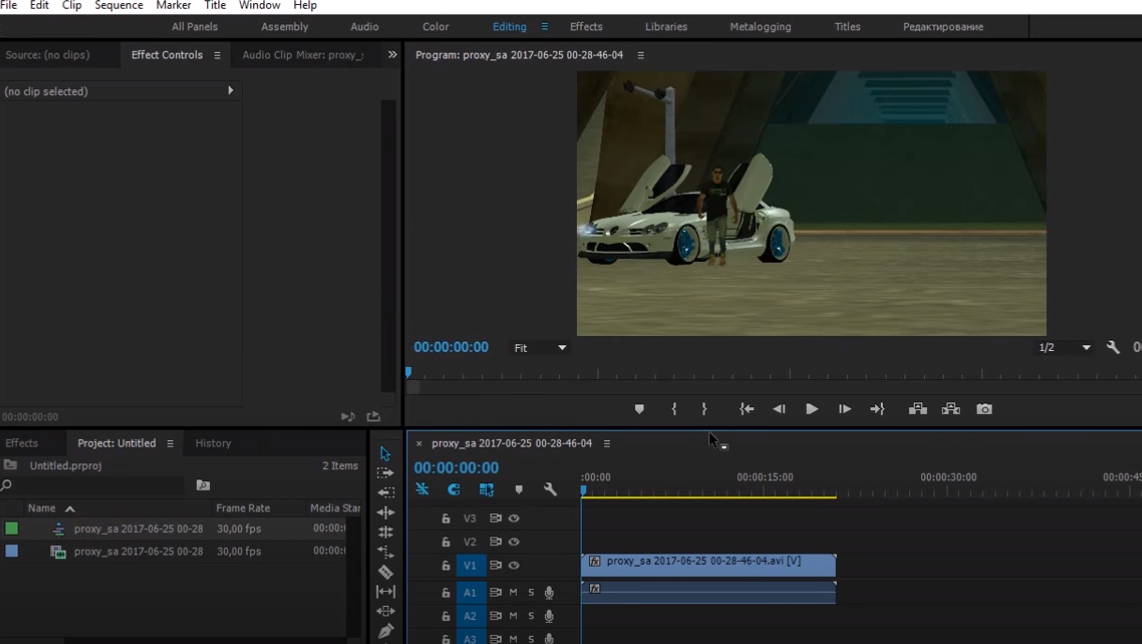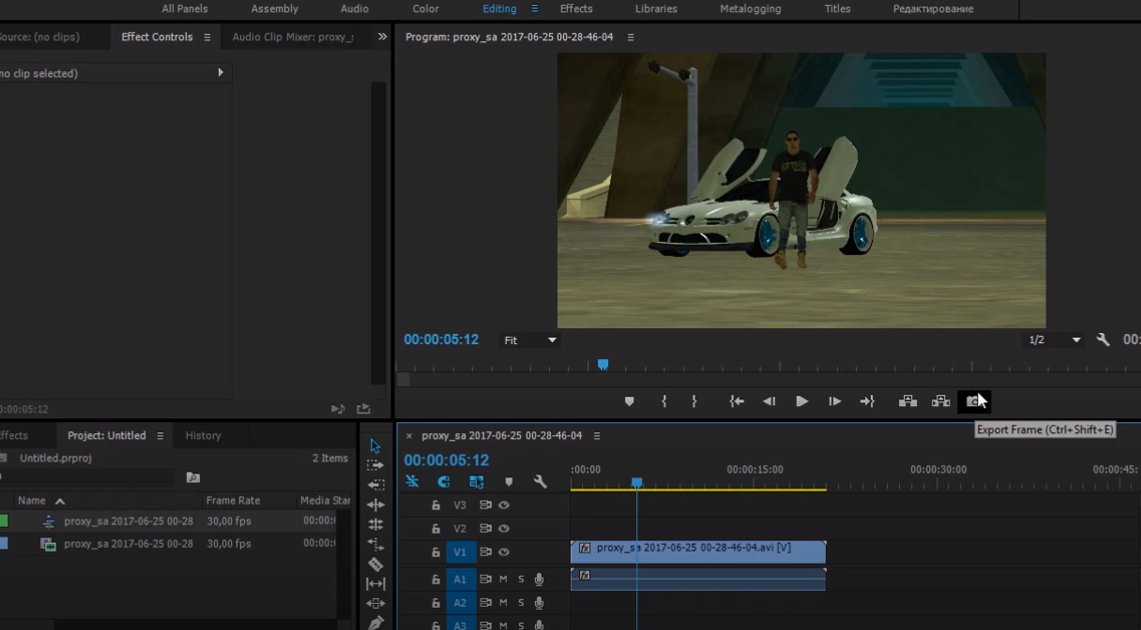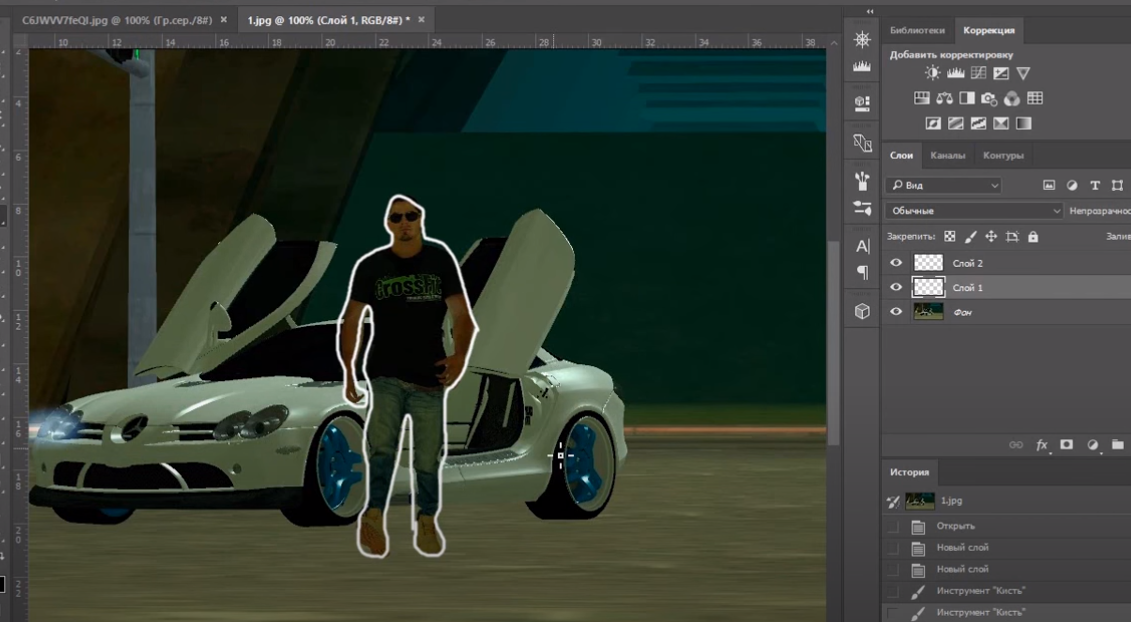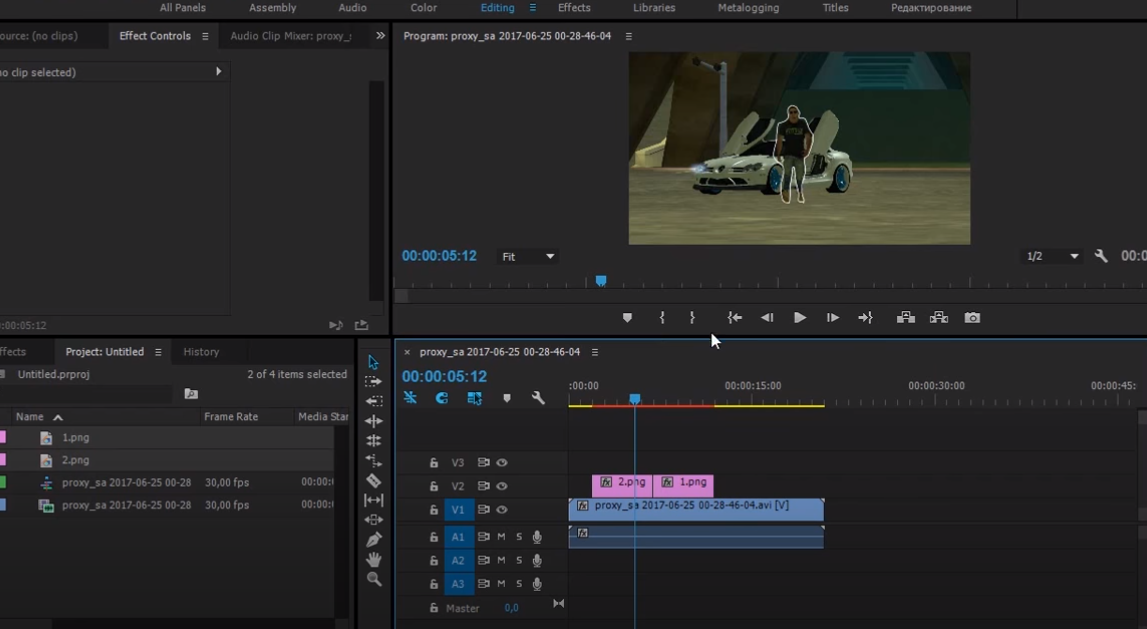Доброго времени суток, дорогие читатели. Вы наверняка встречали видео, в которых видели рисунки, сделанные поверх видео. Данный эффект можно сделать очень просто в одной из лучших программ от Adobe, в Premiere Pro. И в этой статье мы научим вас это делать.
Итак, само собой, у вас должен быть какой-нибудь видеоматериал, который вы и будете обрабатывать в программе. Мы же возьмем какое-нибудь рандомное видео из свободного доступа. Добавляем его на таймлайн.
После этого нужно выбрать отрезок видео или кадр, который вы хотите обрисовать. Выбираете кадр и экспортируете его из программы. Сделать это можно, наведясь на панель функций, расположенной сразу над таймлайном. Называется она Export Frame. Можете воспользоваться горячими клавишами Сtrl+Shift+E.
Экспортируете этот файл куда-нибудь на ПК, например, на рабочий стол, после чего открываете его любым графическим редактором. Мы воспользуемся Adobe Photoshop, т.к. лучше него нет ничего.
В фотошопе сразу создаем 2 новых слоя. Переходим на первый из них и обводим нужный участок карандашом или кистью. В нашем случае мы обводим модельку человека. Для примера получается очень даже хорошо.
Аналогичным образом обводим модельку и на втором рисунке. Примечательно, что рисовка на втором слое должна слегка отличаться, от рисовки на первом. Таким образом мы получаем 2 картинки, 2 кадра.
Отключаем фон на слоях, после чего сохраняем их в формате PNG.
После этого перетаскиваем эти 2 картинки в Adobe Premiere Pro, где открыто наше видео. Сразу же перетаскиваем их на таймлайн в те точки, откуда вырезали этот кадр. Чем ближе вы поставите картинку к кадру, тем красивее получится видео.
Обязательно выбираем инструмент лезвия и делаем так, чтобы рисунок был по протяженности не более 3 кадров. У вас может быть по-другому, в зависимости от снятого материала.
Если основная картинка будет у вас съезжать, то на верхнем рабочем столе ее можно просто слегка пододвинуть.
Вот, в принципе, и все, дорогие читатели. На этом мы заканчиваем нашу статью, всем удачи и до новых встреч.